win7系统怎么调屏幕刷新率 win7如何更改屏幕刷新率
更新时间:2023-01-28 19:41:59作者:cblsl
屏幕刷新率指的是屏幕上的图像每秒出现的次数,而市面上的显示器也开始向高刷新率进行发展,有时我们会觉得win7系统电脑显示器画面有点抖动或者模糊,这时往往 会通过设置更高的显示器屏幕刷新率来得到解决,那么win7系统怎么调屏幕刷新率呢?今天小编就来告诉大家win7系统调屏幕刷新率设置方法。
具体方法:
1、首先打开电脑控制面板。如图所示:
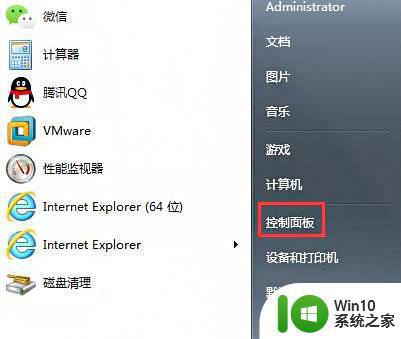
2、找到控制面板中“显示”图标,并双击该图标。如图所示:
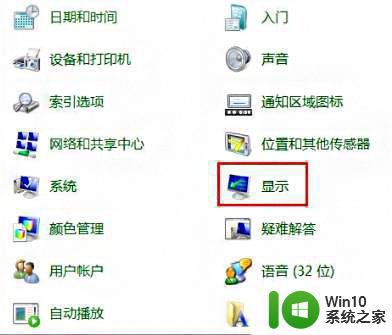
3、在弹出的“显示属性”对话框中,点击“调整分辨率”。如图所示:

4、在弹出的屏幕分辨率对话框中,点击“高级设置”,后系统弹出“通用即插即用显示器”属性对话框。如图所示:

5、在弹出的对话中,点击“监视器”。在该对话框中,有个监视器设置,可以对屏幕刷新频率进行选择,选择好后点击确定。如图所示:
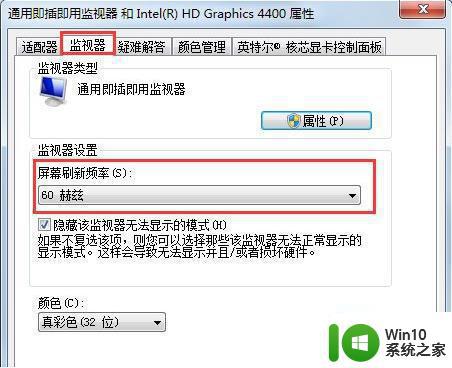
上述就是关于win7系统调屏幕刷新率设置方法全部内容了,还有不清楚的用户就可以参考一下小编的步骤进行操作,希望能够对大家有所帮助。
win7系统怎么调屏幕刷新率 win7如何更改屏幕刷新率相关教程
- win7调整屏幕刷新率的方法 win7电脑刷新率怎么调
- 一分钟调整win7屏幕刷新率的方法 如何在Windows 7中调整屏幕刷新率
- win7设置刷新率144hz的具体方法 win7如何设置屏幕刷新144hz
- win7把显示器刷新率调到144赫兹的方法 win7如何调整屏幕刷新率
- win7显示器刷新率调整方法 win7如何修改显示器刷新率
- 如何在Windows 7电脑上调整屏幕刷新率 Win7电脑刷新频率设置步骤
- win7电脑怎么设置144hz刷新率 win7如何调整显示器刷新率为144hz
- win7分辨率无法调整怎么办 win7屏幕分辨率改不了如何解决
- win7计算机屏幕分辨率调整步骤 如何在win7电脑上调整最适合的屏幕分辨率
- win7系统电脑屏幕分辨率调整方法 如何解决win7系统电脑屏幕两边出现黑边问题
- win7电脑自动刷新闪屏如何修复 window7系统一直刷新闪屏怎么回事
- win7如何调整屏幕保护时间 win7怎么更改屏幕保护时间
- window7电脑开机stop:c000021a{fata systemerror}蓝屏修复方法 Windows7电脑开机蓝屏stop c000021a错误修复方法
- win7访问共享文件夹记不住凭据如何解决 Windows 7 记住网络共享文件夹凭据设置方法
- win7重启提示Press Ctrl+Alt+Del to restart怎么办 Win7重启提示按下Ctrl Alt Del无法进入系统怎么办
- 笔记本win7无线适配器或访问点有问题解决方法 笔记本win7无线适配器无法连接网络解决方法
win7系统教程推荐
- 1 win7访问共享文件夹记不住凭据如何解决 Windows 7 记住网络共享文件夹凭据设置方法
- 2 笔记本win7无线适配器或访问点有问题解决方法 笔记本win7无线适配器无法连接网络解决方法
- 3 win7系统怎么取消开机密码?win7开机密码怎么取消 win7系统如何取消开机密码
- 4 win7 32位系统快速清理开始菜单中的程序使用记录的方法 如何清理win7 32位系统开始菜单中的程序使用记录
- 5 win7自动修复无法修复你的电脑的具体处理方法 win7自动修复无法修复的原因和解决方法
- 6 电脑显示屏不亮但是主机已开机win7如何修复 电脑显示屏黑屏但主机已开机怎么办win7
- 7 win7系统新建卷提示无法在此分配空间中创建新建卷如何修复 win7系统新建卷无法分配空间如何解决
- 8 一个意外的错误使你无法复制该文件win7的解决方案 win7文件复制失败怎么办
- 9 win7系统连接蓝牙耳机没声音怎么修复 win7系统连接蓝牙耳机无声音问题解决方法
- 10 win7系统键盘wasd和方向键调换了怎么办 win7系统键盘wasd和方向键调换后无法恢复
win7系统推荐
- 1 风林火山ghost win7 64位标准精简版v2023.12
- 2 电脑公司ghost win7 64位纯净免激活版v2023.12
- 3 电脑公司ghost win7 sp1 32位中文旗舰版下载v2023.12
- 4 电脑公司ghost windows7 sp1 64位官方专业版下载v2023.12
- 5 电脑公司win7免激活旗舰版64位v2023.12
- 6 系统之家ghost win7 32位稳定精简版v2023.12
- 7 技术员联盟ghost win7 sp1 64位纯净专业版v2023.12
- 8 绿茶ghost win7 64位快速完整版v2023.12
- 9 番茄花园ghost win7 sp1 32位旗舰装机版v2023.12
- 10 萝卜家园ghost win7 64位精简最终版v2023.12